西门子中国
工业支持中心
下载中心
文档详情
下载中心
精选主题列表
下载中心
精选主题列表
精选主题详情
下载中心
筛选详情
下载中心
文档列表
下载中心
常见问题大全列表
下载中心
常见问题大全
下载中心
大全章节内容列表
下载中心
大全章节内容
下载中心
会员下载专区
- 自动化系统
- 驱动技术
- 低压电气
- 工业服务
- 其他
SIMATIC S7-1200系列 PLC和组件HMI人机界面通信与网络组件过程控制系统过程仪表及分析仪器工业识别工业信息安全
SIMATIC S7-1500系列
SIMATIC S7-1200系列
SIMATIC S7-200 SMART
SIMATIC S7-200系列
SIMATIC S7-300系列
SIMATIC S7-400系列
LOGO!
ET200
SIMATIC S5
工业自动化软件
工业电源
WinAC
TDC/SYMADYN D
更多

更新至第12集
上载站点





SIMATIC S7-1200系列
- 使用操作
发布时间:2024年08月08日
- 0
- 110
如何上载整个站点
站点的上载
STEP7 V13 及以上版本功能:将设备作为新站上传(硬件和软件)
软件要求:TIA Portal V13及以上版本
固件要求:S7-1200 V4.0及以上版本
只要满足上述条件,就可以使用"上传设备作为新站(硬件和软件)"功能从在线连接的设备上将硬件配置与软件一起上传,并在项目中使用这些数据创建一个新站。
1、在项目树中选择项目名称。在“在线”菜单中,选择“将设备作为新站(硬件和软件)”。打开“将设备上传到 PG/PC”对话框。

图1 将设备作为新站(硬件和软件)
2、在“将设备上传到 PG/PC”对话框中执行以下操作

图2 将设备上传到 PG/PC
①PGPC接口的类型选择PN/IE,接口选择电脑网卡
②点击“开始搜索”按钮
③在搜索到的设备中选择需要上传的设备
④添加“从设备上传”按钮
注意:上传时不支持下载时支持的通过输入IP地址搜索CPU的方法。
3、上载成功后,可以获取 CPU 完整的硬件配置和软件。

图3 上载成功
软件部分主要包含:包含注释的程序、包含注释与符号名的DB块、工艺对象配置、包含注释的PLC变量表、PLC数据类型、文本列表等。
4、值得注意的是上传的DB块包含起始值与快照值,快照值也就是上传时DB块变量的实际值,可以用来将其加载为实际值或初始值。

图4 DB块快照值
上传要点
1、要上传的硬件配置和软件必须与 TIA Portal 软件版本兼容。如果设备上的数据是由前版本程序或不同的组态软件创建的,则需确保它们是兼容的。
2、执行将设备作为新站上传时报错需确认离线项目中没有配置与在线 PLC 相同名称的站点,否则上传失败。
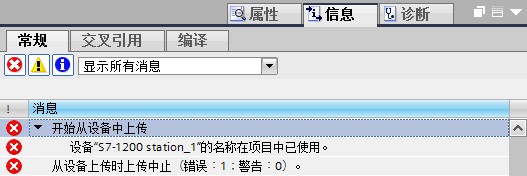
图5 站点名称相同时上传失败
3、项目中含有TIA Portal 没有的 HSP 或 GSD,则无法上传。

图6 上传含 HSP 或 GSD 项目失败
- 评论
收藏
个性标签
尊敬的用户,您将对文档“上载站点”挑错













 西门子官方商城
西门子官方商城

















扫码分享